Automation är en nyckel till effektivt arbete inom mjukvaruutveckling och systemadministration. Linux erbjuder med Cron en kraftfull möjlighet att schemalägga och utföra återkommande uppgifter. I denna guide lär du dig hur du sätter upp Cronjobb för att automatiskt anropa skript eller kommando vid bestämda tidpunkter. Oavsett om du vill köra ett enkelt skript var 5:e minut eller hantera systemomfattande uppgifter – här hittar du nödvändiga steg.
Viktigaste insikter
- Cron är en tjänst i Linux för tidsstyrda uppgifter.
- Varje användare kan skapa egna Cronjobb, medan systemjobb kräver root-behörighet.
- Syntaxen för Cronjobb inställningar tar hänsyn till minuter, timmar, dagar, månader och veckodagar.
- Med Cron kan du automatiskt utföra åtgärder som att pinga en webbplats och bli meddelad via e-post vid problem.
Steg-för-steg-guide
1. Tillgång till Cron och skapande av ett Cronjobb
För att arbeta med Cron, öppna terminalen och använd kommandot crontab -e för att skapa ett nytt Cronjobb. Detta öppnar Cron-redigeraren, som låter dig redigera dina Cronjobb. Den relevanta tidsstämpeln för detta steg är 48 sekunder.
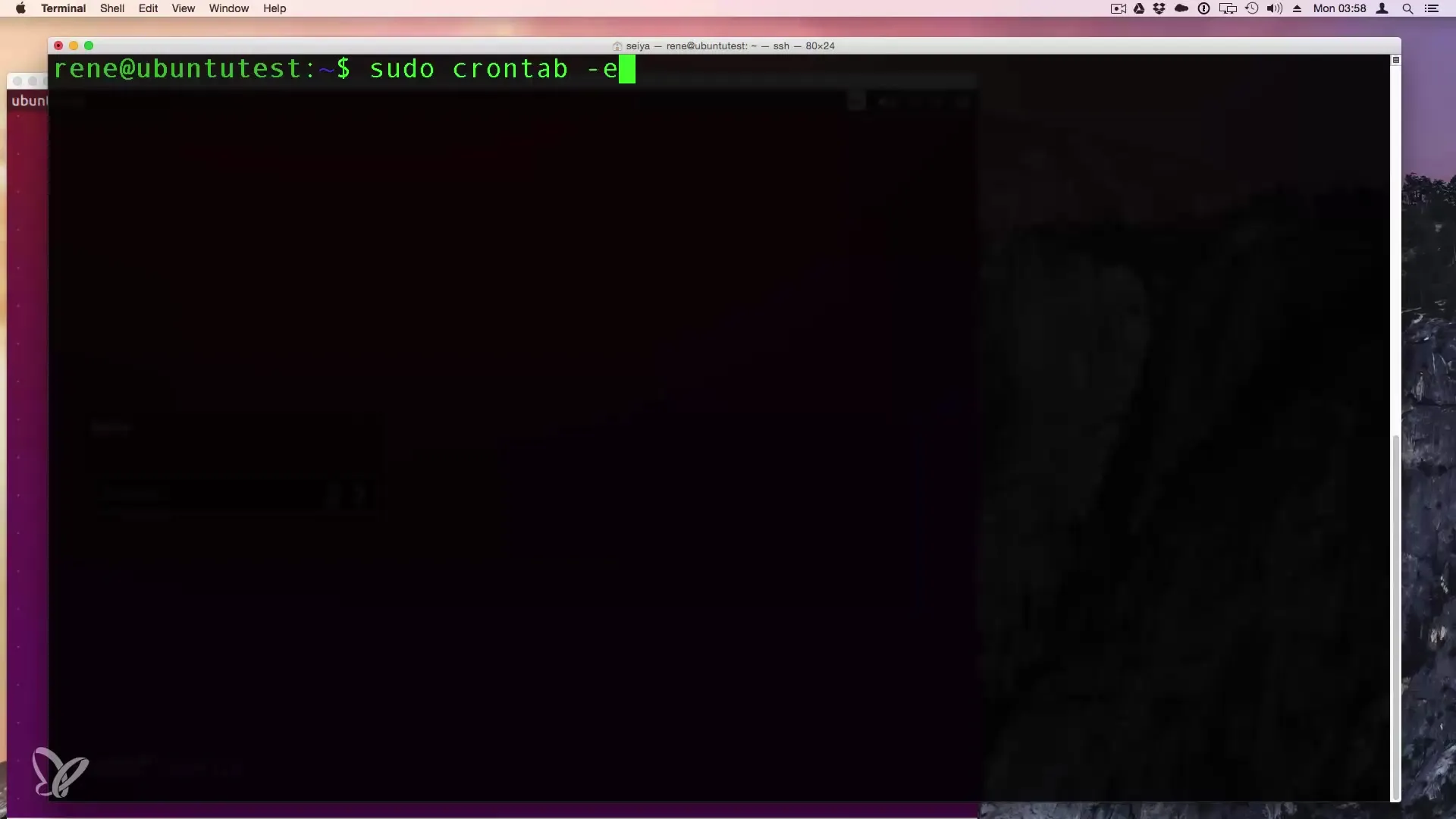
2. Val av redigerare
Vid första starten av Cronjob-redigeraren blir du ombedd att välja vilken redigerare du vill använda. För nybörjare rekommenderas nano-redigeraren, eftersom den erbjuder enkel navigering. Bekräfta med "Enter" för att fortsätta. Tidsstämplarna för detta steg är 58 till 74 sekunder.
3. Förståelse för Cron-jobb-syntaxen
Ett Cronjobb består av fem tidsfält, följt av kommandot som ska utföras. Syntaxen ser ut som följer:
- /kommando/för/att/utföra
Där varje stjärna (*) representerar en viss tidsangivelse:
- Minute
- Timme
- Dag i månaden
- Månad
- Veckodag
Tidsstämplarna är 87 till 104 sekunder.
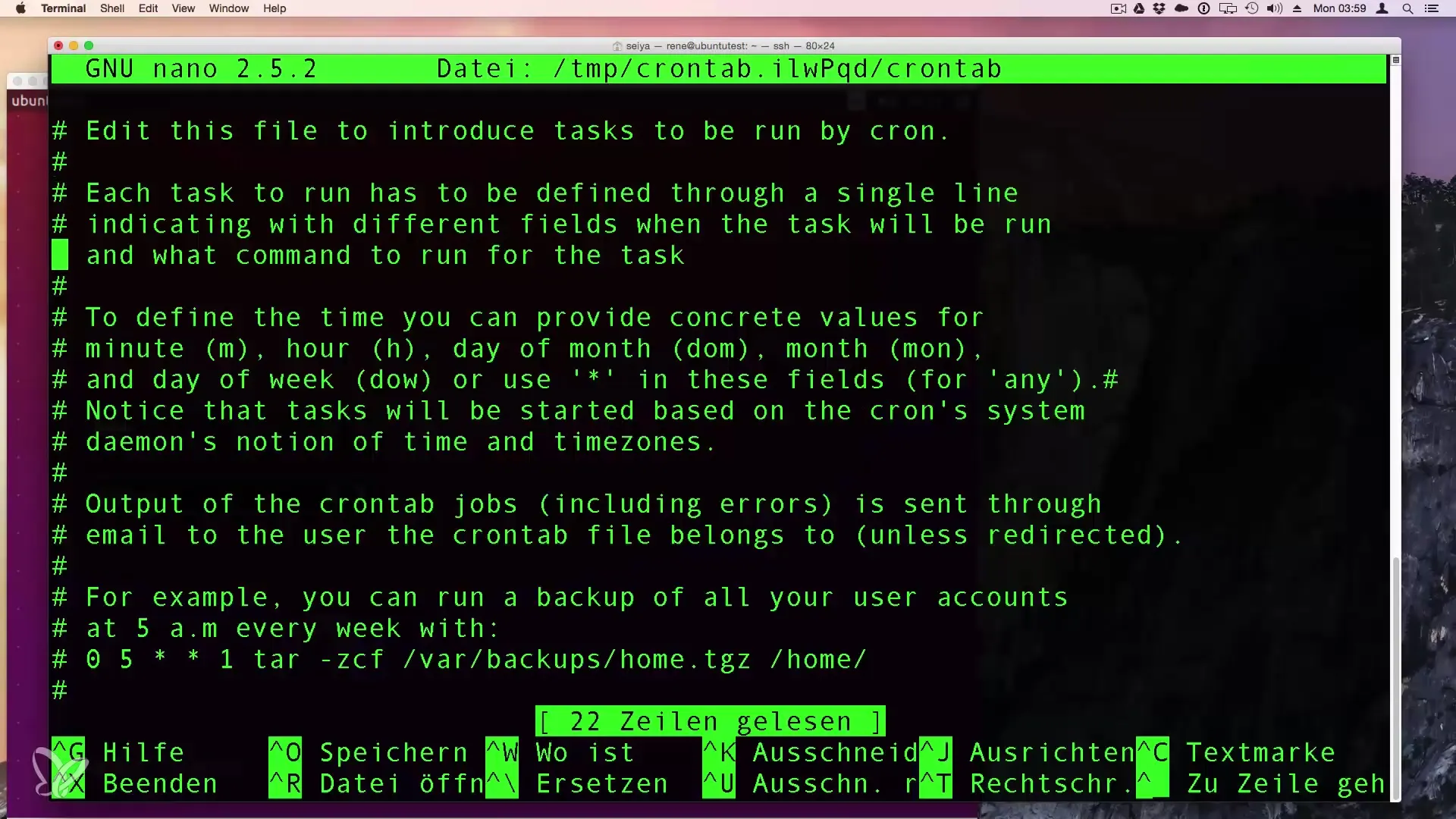
4. Skapa ett Cronjobb för Pings
Anta att du vill pinga en webbplats var 5:e minut för att kontrollera dess tillgänglighet. Du ställer in jobbet så här:
/5 * ping -c 1 google.com
Detta kör ping-kommandot och testar webbplatsen var 5:e minut. Tidsstämplarna för dessa steg är 115 till 125 sekunder.
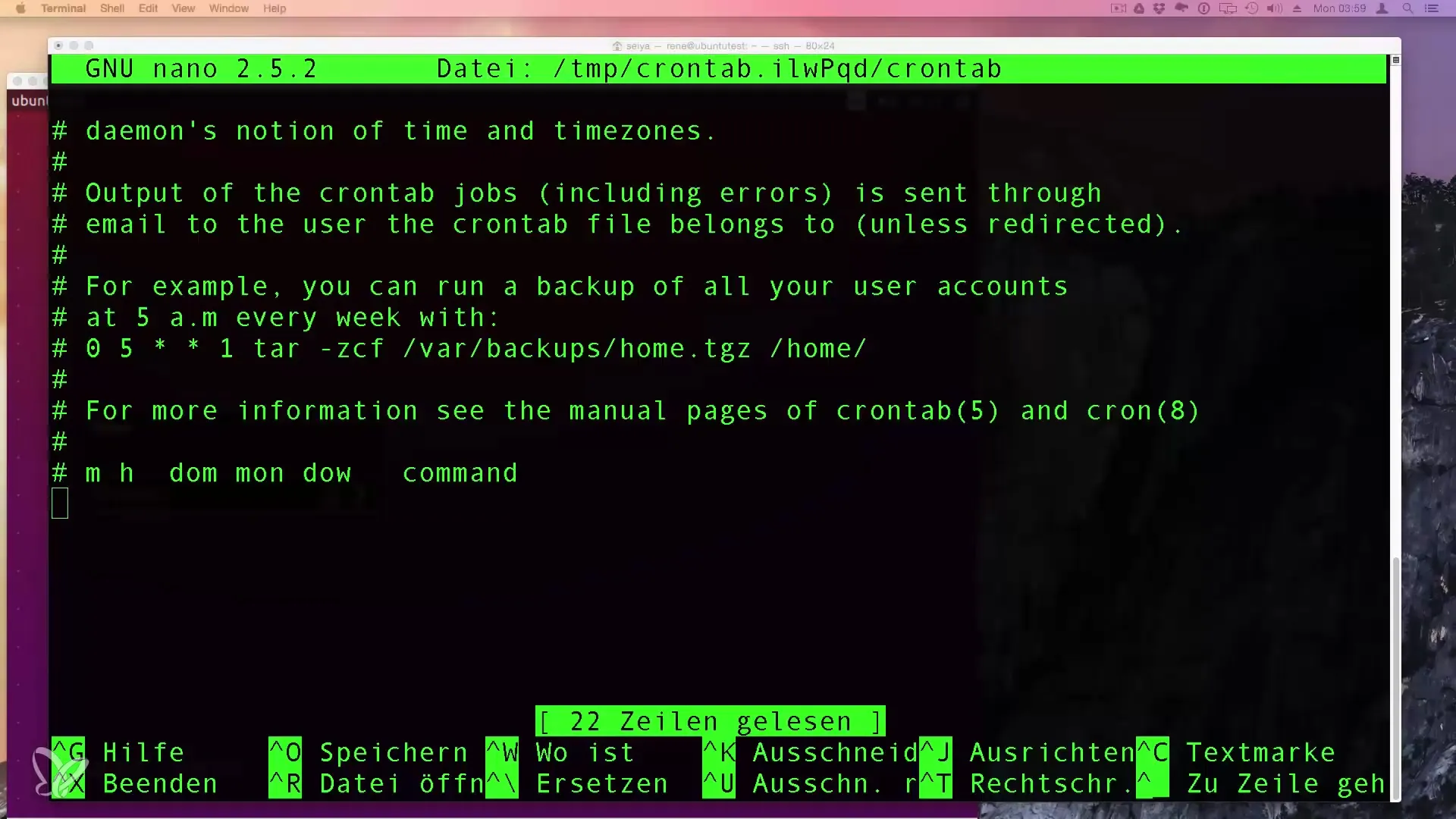
5. Felutskrifter och e-postmeddelanden
Om webbplatsen inte är tillgänglig vill du bli informerad. Därför kan du justera jobbet för att vidarebefordra fel till ett e-postmeddelande:
/5 * ping -c 1 google.com || mail -s "Webbplats inte tillgänglig" din.email@example.com
Här skickar syntaxen efter || ett e-postmeddelande om pinget inte var framgångsrikt. De relevanta tidsstämplarna är 130 till 134 sekunder.
6. Spara och lämna redigeraren
För att spara ändringarna och lämna redigeraren, tryck CTRL + X, följt av Y för Ja och Enter. Ditt Cronjobb är nu inställt och aktivt. Tidsstämplarna för detta steg är 486 till 491 sekunder.
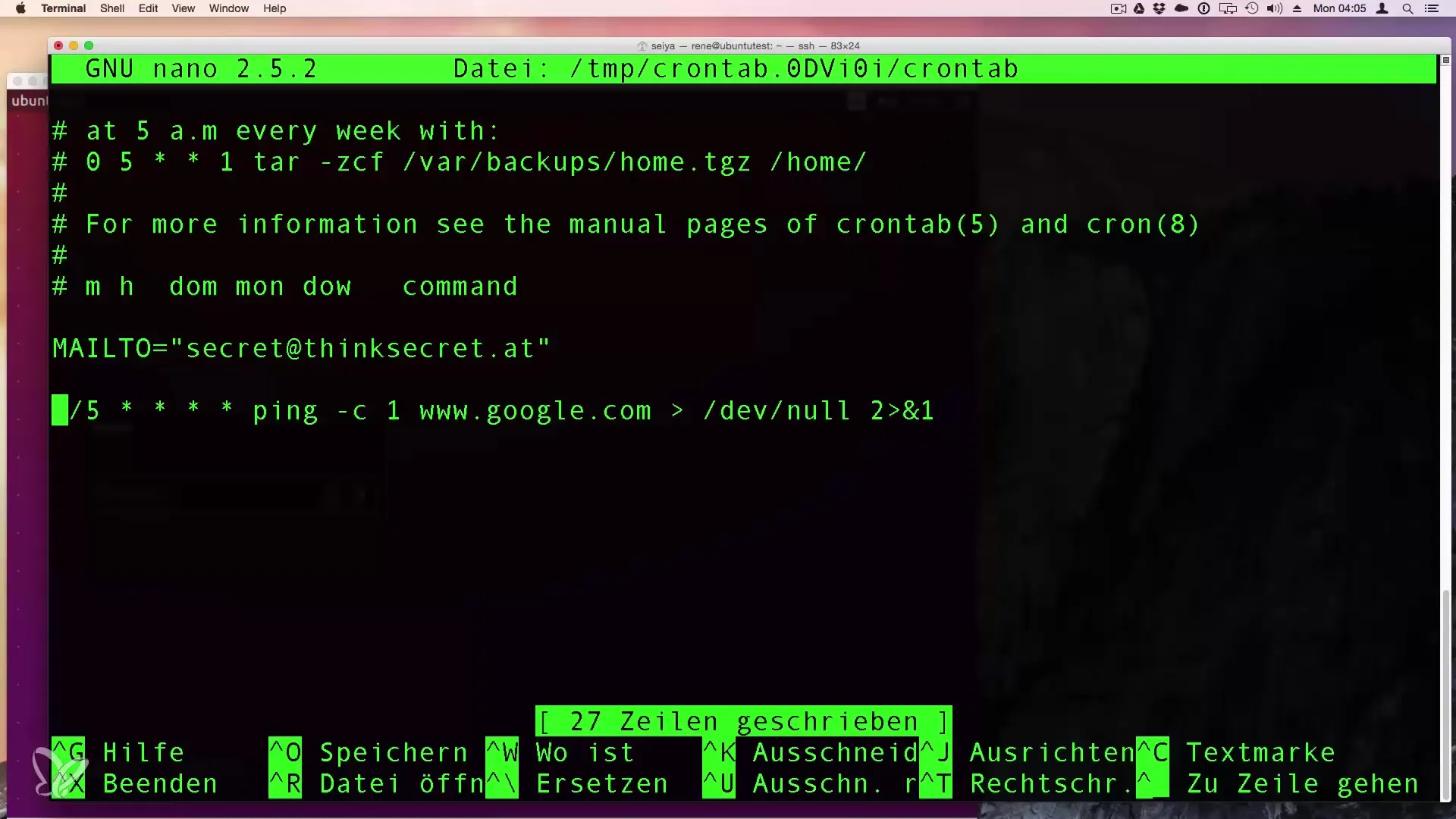
7. Kontrollera och justera Cronjobb
Om du vill lägga till fler Cronjobb, kan du göra detta i samma Cronjobb-fil genom att helt enkelt lägga till fler rader. Se till att behålla korrekt syntax. Efter att du har sparat kommer du att få meddelandet "Rader har skrivits". Tidsstämplarna för detta steg är 530 till 534 sekunder.
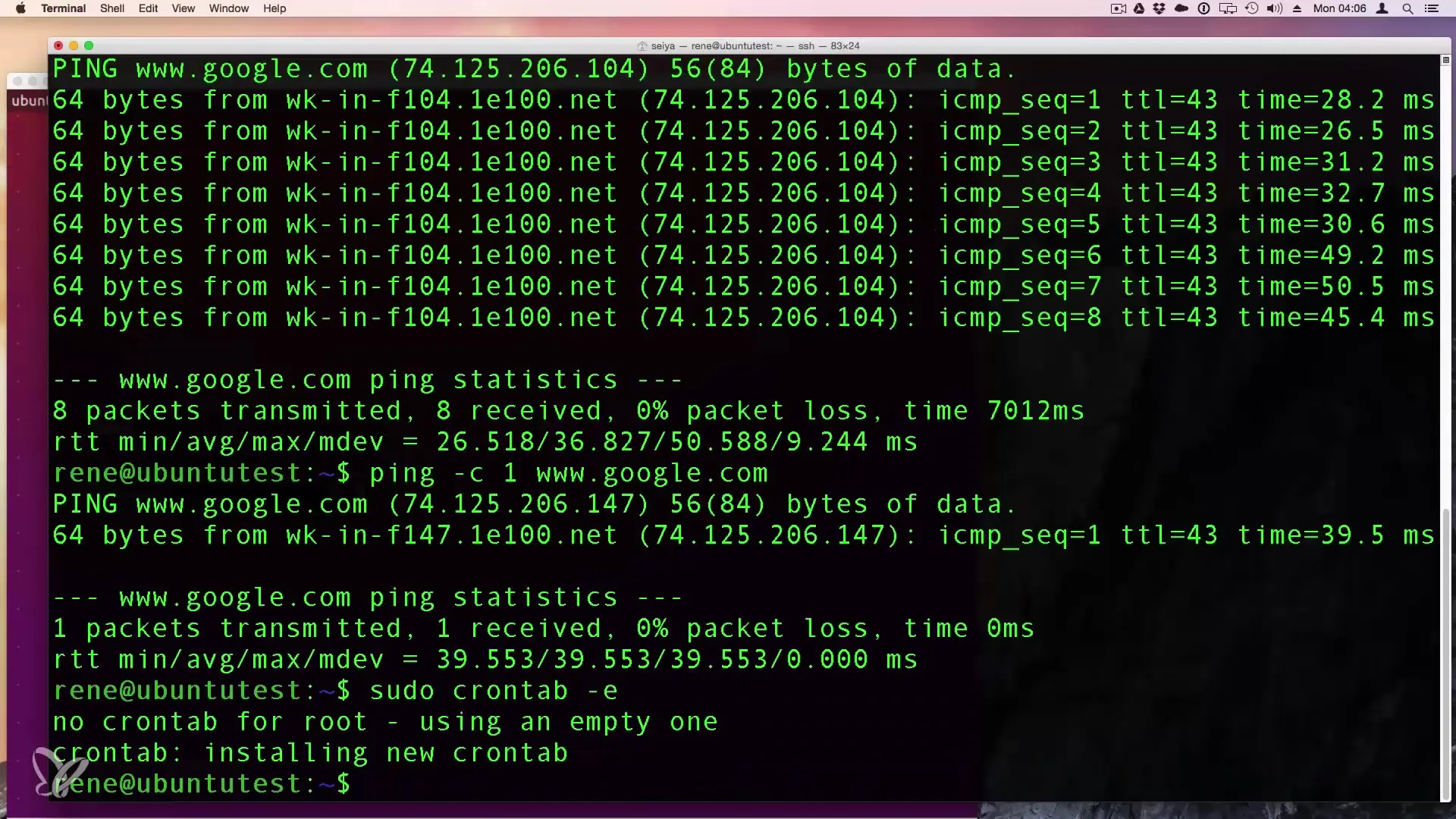
Sammanfattning - Ställa in Cronjobb i Linux för Automation
Cronjobb är en kraftfull metod för att automatisera återkommande uppgifter i Linux. I denna guide har du lärt dig hur du får tillgång till dina Cronjobb, hur du använder rätt syntax och hur du implementerar e-postmeddelanden vid behov. Med denna kunskap kan du avsevärt förbättra dina arbetsflöden inom systemhantering genom att automatisera tidskrävande uppgifter.
Vanliga frågor
Vad är ett Cronjobb?Ett Cronjobb är ett tidsstyrt skript eller program i Linux som körs med jämna mellanrum.
Hur kan jag skapa ett Cronjobb?Använd kommandot crontab -e i terminalen för att öppna redigeraren och lägga till nya Cronjobb.
Kan jag skapa Cronjobb för varje användare?Ja, varje användare kan skapa egna Cronjobb, medan systemomfattande Cronjobb kräver administratörsrättigheter.
Hur ofta kan jag köra ett Cronjobb?Cronjobb kan köras med valfria tidsintervall genom att ange motsvarande värden i Cronjobb-syntaxen.
Vad är skillnaden mellan ett användar- och ett systemomfattande Cronjobb?Användar-Cronjobb är begränsade till individuella användarkonton, medan systemomfattande Cronjobb gäller för alla användare på systemet.


